
iPhoneの機種変更するときにWhatsAppを引き継ぎたいですが、ワッツアップの使い方がわからなくて困りますか?
WhatsAppを新しいiPhoneに転送したいのに、iCloudの容量が不足していてWhatsAppのバックアップが失敗したことがよくあります。一方、多くのユーザーはiCloudを使用せずにWhatsApp履歴を新しいiPhoneの電話番号に移動したがっているが、どうすればいいのかわからないため諦めます。
この記事では、iPhoneの機種変更のときや、電話番号を変更するときなど、データを失わずに新しいiPhoneにWhatsAppチャットの履歴を移動する簡単な方法を紹介します。
WhatsAppを新しいiPhoneに移動する方法は下記の通りになります:
❶ WhatsAppを新しいiPhoneに移動 ( 新しい番号を含む )
WhatsAppを新しいiPhoneに移動
WhatsAppは多くのユーザーが使用するアプリですが、データを失うことなくWhatsAppチャット履歴を新しいiPhoneに転送することは依然として困難です。そのため、CopyTrans Shelbee の新しいバージョンが開発されました。これにより、iPhone間でWhatsAppの履歴を簡単に移動できます。
CopyTrans Shelbee は、iTunesなしでiPhoneをバックアップ・復元するプログラムです。
🙆♂️ 写真と動画などのすべて添付ファイルを含むWhatsAppチャット履歴を転送
🙆♂️ 新しい電話番号の新しいiPhoneへWhatsAppを移動
🙆♂️ WhatsAppデータのみが転送され、WhatsApp以外iPhone上のデータを上書きしない
🙆♂️ iCloudを使わずにWhatsApp履歴を移動
🙆♂️ 安全なデータの転送
この方法は2つのステップで構成されます。最初にCopyTrans Shelbee を使って、WhatsAppデータを含むiPhoneバックアップが作成され、次にWhatsAppデータがバックアップから読み取られて新しいiPhoneに復元されます。
次は、両方の手順について詳しく説明します。
WhatsAppチャットの履歴をPCにバックアップする
WhatsApp履歴を新しいiPhoneに移動するには、最初WhatsAppのデータを含むiPhoneバックアップを作成する必要があります。そうするには、次の手順に従ってください:
-
CopyTrans Shelbeeをダウンロードしてください。インストール手順は、インストールガイド にあります。
CopyTrans Shelbeeをダウンロード -
プログラムを起動し、旧iPhoneをPCに接続します。「バックアップ」を選択ます。
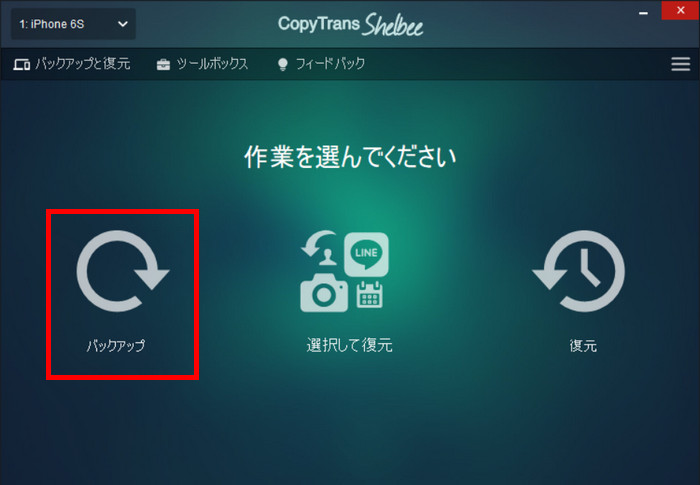
-
「フルバックアップ」を選択します。
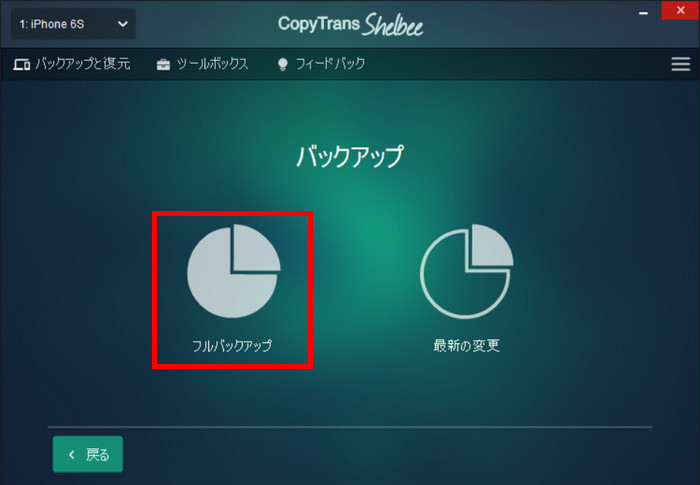
-
バックアップの保存先を選択します。
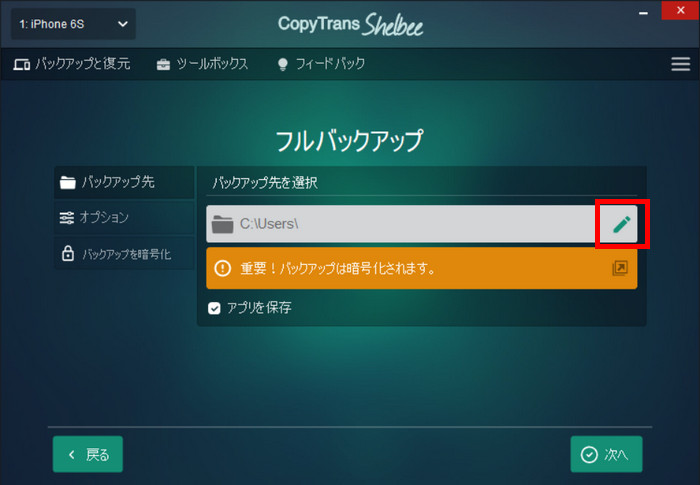
-
バックアップを暗号化したい場合は、「暗号化」を使用してください。
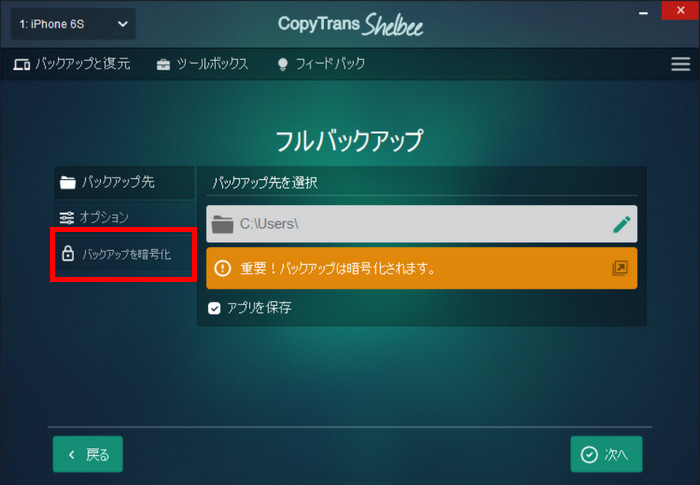
🌸 暗号化されたバックアップには、暗号化されていないバックアップと比較してより多くのデータが含まれます。暗号化されたバックアップには、パスワード、WiFi設定、Webサイトの履歴、ヘルスデータなどのデータがバックアップされます。
🌸 アプリのすべてのデータがバクアップされるには、バックアップを暗号化する必要があります。したがって、WhatsAppの履歴を無事に新iPhoneに移行するため、バックアップを暗号化することをお勧めします。
🌸 以前にiTunesで暗号化されたバックアップを作成したことがあったら、CopyTrans Shelbeeはバックアップが暗号化されることを通知します。暗号化を削除する場合は、バックアップパスワードを入力する必要があります。
🌸 暗号化されたバックアップを作成している場合は、復元時にバックアップパスワードの入力を求められます。
-
アプリをバックアップするには、Apple IDを入力してください。 (CopyTrans Shelbee 2.100以降のバージョンのみ適用されます)
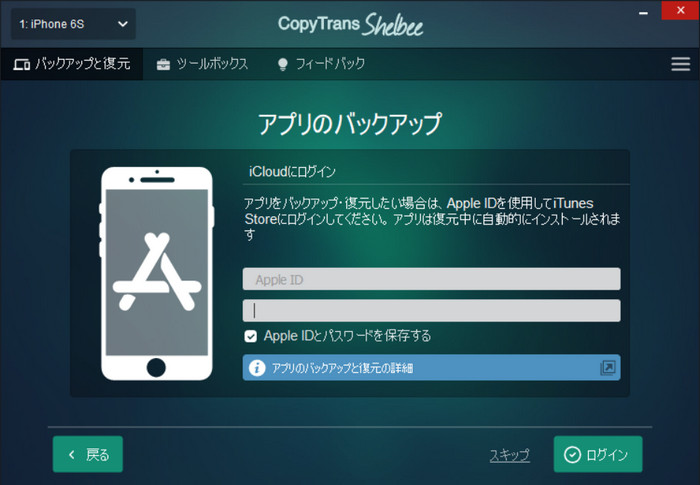
バックアップする時に、iPhoneにインストールされているアプリのバージョンでなく、AppStoreにある最新バージョンのアプリがバックアッされることも考慮に入れる必要があります。
-
バックアップが完了するまでしばらく待ちます。
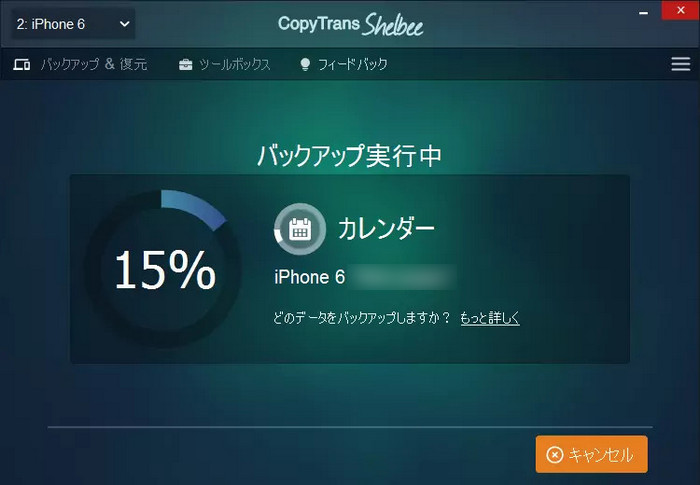
これで、WhatsAppチャット履歴を含むiPhoneバックアップが作成されました。
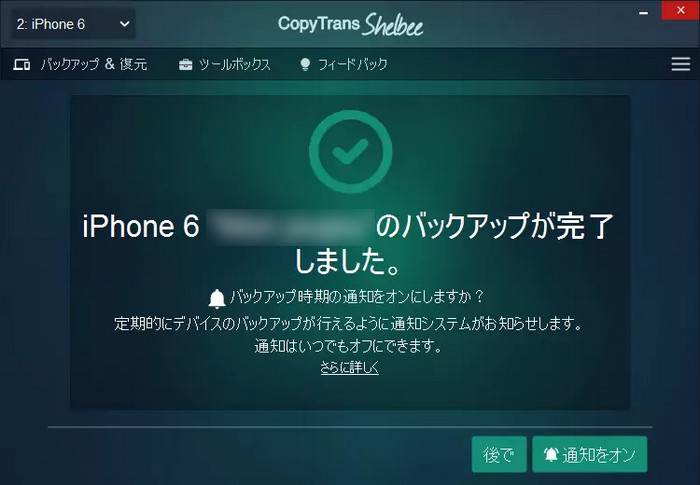
CopyTrans Shelbeeで次のデータがバックアップされます:
✅ 連絡先、カレンダー、メモなど
✅ LINE、WhatsApp、SMSメッセージとiMessage
✅ カメラロール
✅ Safariブックマーク、履歴など
✅ アプリのドキュメント
詳細は、「CopyTrans Shelbee のバックアップに含まれるもの」の記事をご覧ください。
次に、旧iPhoneのバックアップから新iPhoneにWhatsAppのチャットを復元する方法を紹介します。
WhatsAppの履歴を新しいiPhoneに復元
新iPhoneにWhatsAppチャットの履歴を移行するには、下記のガイドに従ってください:
-
CopyTrans Shelbeeを開き、新しいアイフォンをPCに接続します。
-
WhatsAppのみを復元するには、「選択して復元」ボタンを押します。
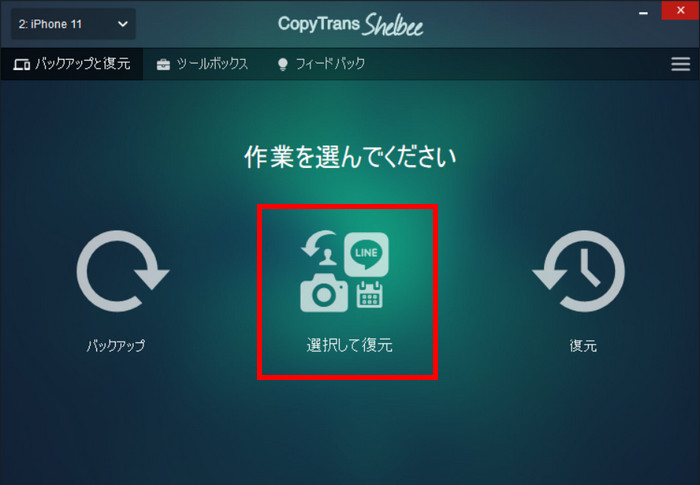
-
バックアップの保存先を選択し、バックアップのパスワードを入力します。
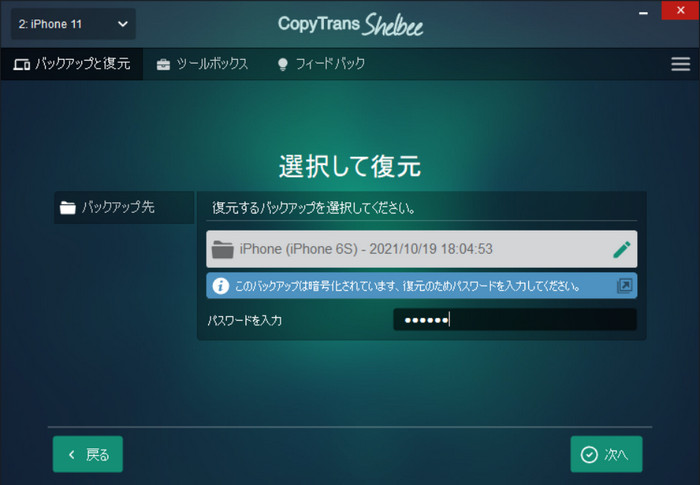
-
WhatsAppアイコンをクリックします。
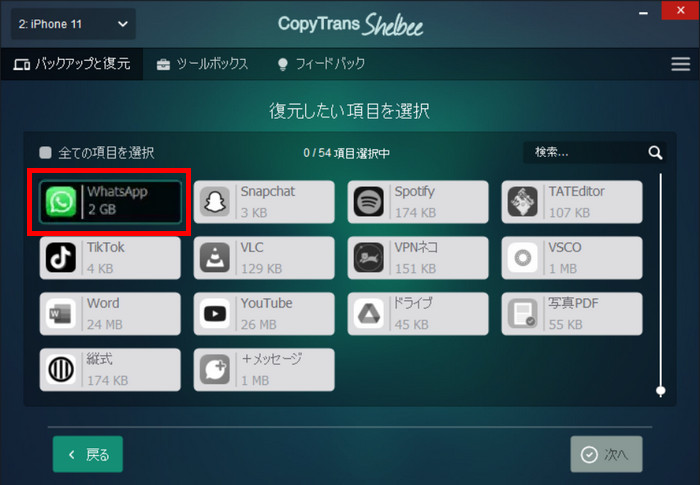
-
アプリをインストールするには、App Storeで使用するApple IDとパスワードを入力してください。
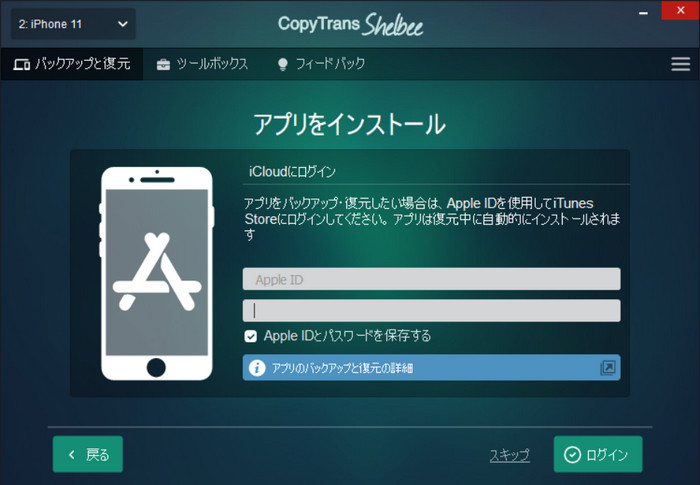
-
弊社はユーザーのデータの完全性に気を配っているので、問題が発生した場合に備えて、新しいiPhoneのバックアップを作成します。
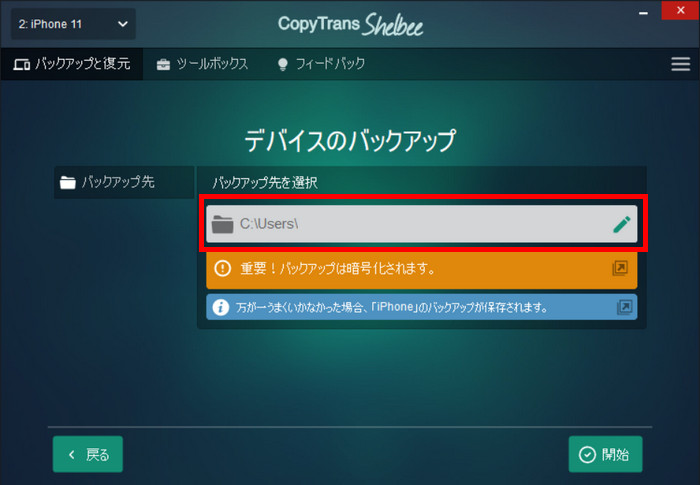
-
データの復元を確認してください。
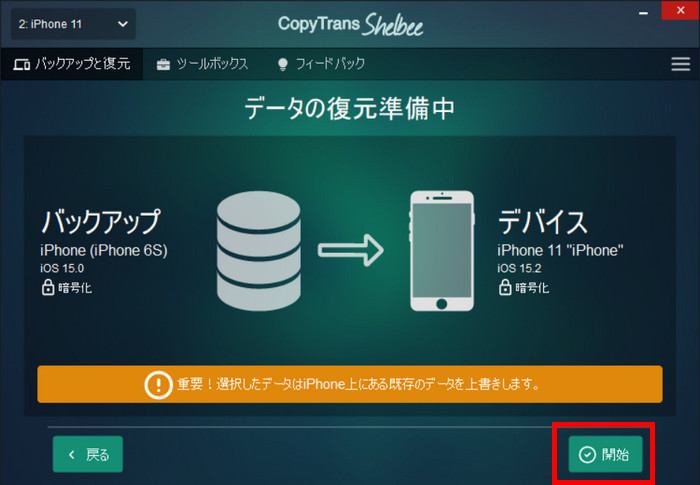
-
データの復元が完了するまでお待ちください。
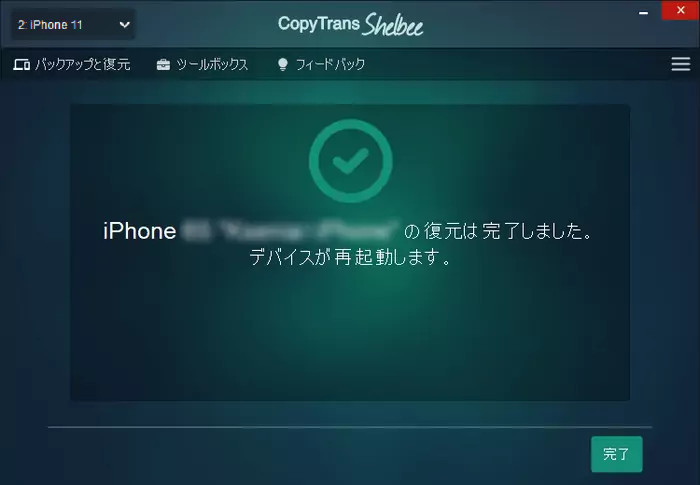
これで、WhatsApp履歴が新しいiPhoneに復元されました。
これで、WhatsAppチャット履歴に新しいiPhoneでアクセスできるようになりました。CopyTrans Shelbeeを使用すると、すべてのデータを含むWhatsAppアプリを旧iPhoneから新iPhoneに移動するのはとても簡単なので、ぜひお試しください。
iTunesでWhatsAppを転送
iTunesのバックアップからWhatsAppを復元することもできます。iTunesのバックアップからデータを復元するについては、「iPhone、iPad、iPod touch をバックアップから復元する」Appleの公式Webサイトの記事を参照してください。
iTunesでWhatsAppを移動する方法を試すユーザーは、よく困っていることがあります。
🙅♂️ iTunesを使用すると、すべてのバックアップのデータを復元することしかできません。
つまり、新しいiPhoneにWhatsAppバックアップだけでなく、すべてのバックアップのデータを完全に転送されます。
🙅♂️ 新しいiPhoneのすべてのデータは、iTunesバックアップのデータで上書きされます。つまり、新しいiPhoneのすべてのデータが失われます。
それでも WhatsApp メッセージをiTunesで新しいiPhoneに移動したい場合は、iPhoneをPCに接続し、iTunesを起動します。左上隅のデバイス記号をクリックしてから、「バックアップを復元」をクリックします。そうすると、iPhoneのすべてのデータは上書きされ、WhatsAppのチャットを含むバックアップからすべてのデータがiPhoneに復元されます。
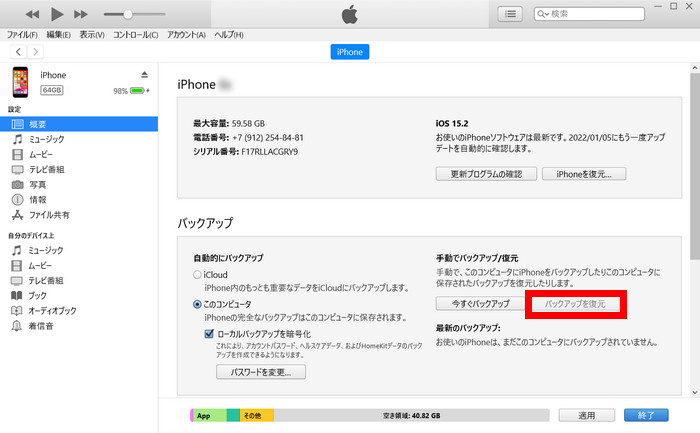
iPhoneバックアップからWhatsApp履歴を取り出し、iPhoneに移動
この方法は、WhatsApp履歴にアクセスする必要があるのに、以前の方法は機能しない場合に役立ちます。
🍁 iTunes、iCloud、またはCopyTrans Shelbeeなどのサードパーティプログラムによって作成されたiPhoneバックアップが必要です。このバックアップにはWhatsAppチャットが含まれている必要があります。
🍁 WhatsAppデータを使用したバックアップがあるかどうかわからない場合、 CopyTrans Backup Extractorの無料の試用版をお試し、「パソコンでiPhoneのバックアップを探す」ガイドに従ってください。
🍁 バックアップがない場合、CopyTrans Shelbee を使用します。CopyTrans Shelbee のフルバックアップ機能は無料なので、CopyTrans Shelbee で iPhoneのバックアップを作成 してください。
この方法は2つのステップで構成されます。最初にiPhoneバックアップからデータを取り出し、次にWhatsAppチャットを新しいiPhoneに移動されます。
iPhoneバックアップからWhatsApp履歴を抽出
iPhoneバックアップからWhatsApp履歴を取り出すには、CopyTrans Backup Extractorを使うことがお勧めです。CopyTrans Backup Extractorを使用すると、WhatsAppチャットはバックアップからPCへPDFファイルとして抽出されます。このファイルは、WhatsAppにインポートできませんが、チャット履歴、ドキュメント、写真などの重要なデータにアクセスする可能性を提供します。
WhatsApp履歴のバックアップを読み取れるようにするには、次の手順を実行します:
-
CopyTrans Backup Extractor をダウンロードしてください。インストール手順は、インストールガイド にあります。
CopyTrans Backup Extractor をダウンロード -
プログラムを起動し、「バックアップを探す」をクリックします。
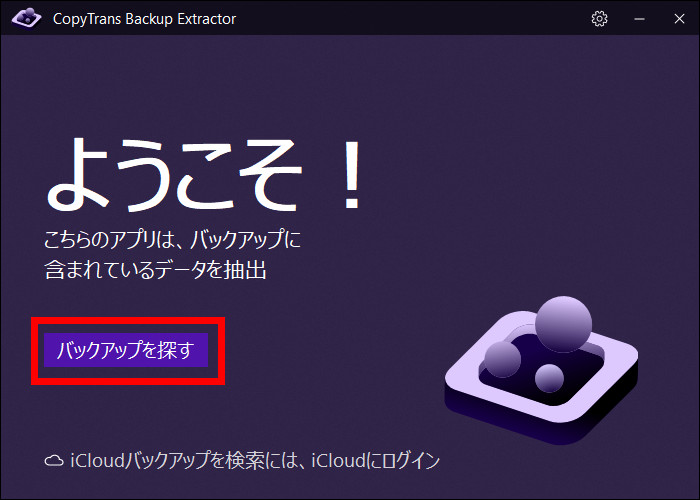
バックアップはiCloudに保存されている場合は、「iCloudバックアップを検索には、iCloudにログイン」をクリックしてください。そうすると、iCloudバックアップにアクセスできるようになります。
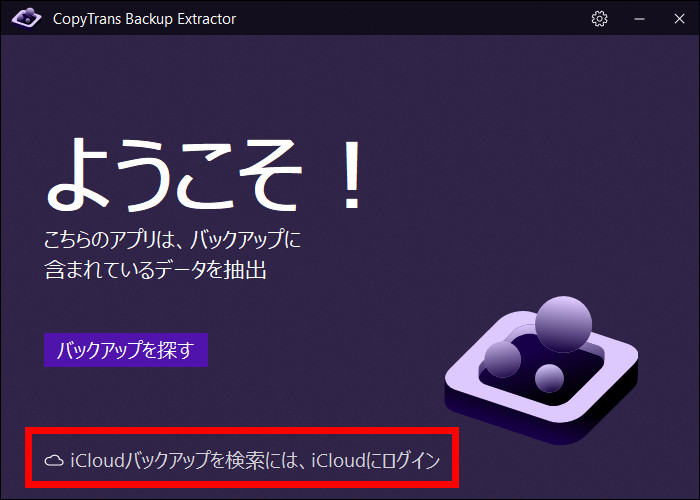
-
検索した後、パソコンにあるすべてのバックアップが表示されます。 WhatsAppチャットが含まれている可能性のあるバックアップを選択してください。バックアップパスワードを求められた場合、パスワードを入力してください。
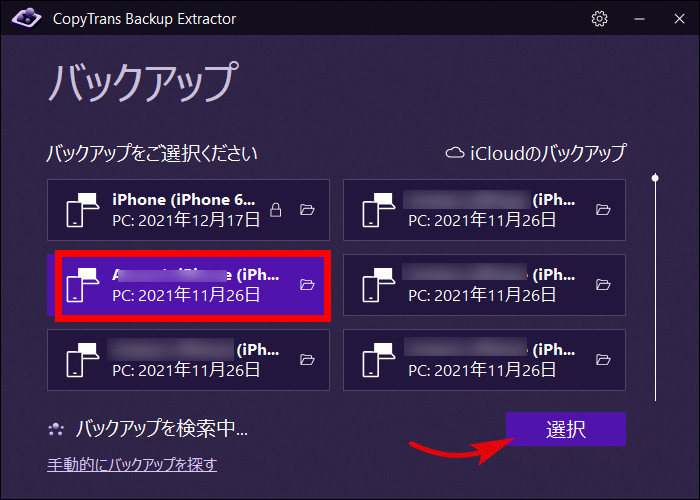
-
バックアップに保存されているすべてのファイルがタイプごとに表示されます。ここでは、チャットの数とWhatsAppのサイズを確認できます。WhatsAppを選択し、「取り出す」を押します。
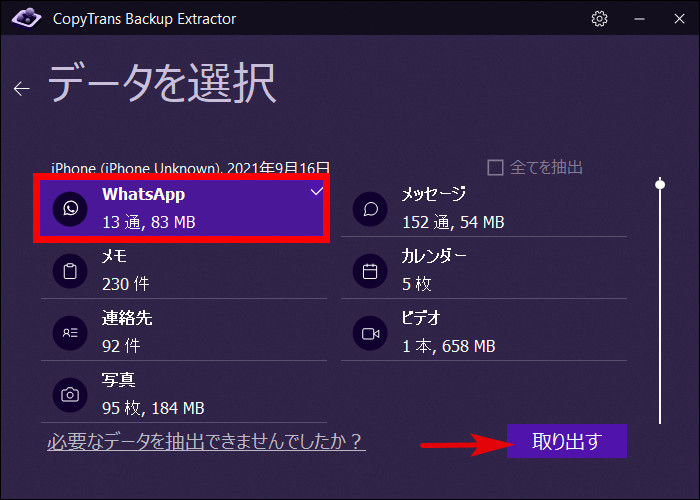
-
WhatsApp抽出が終了するのを待ちます。
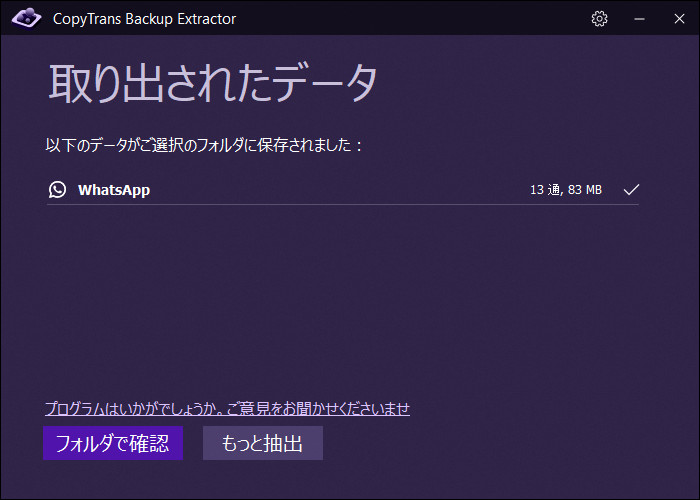
これで、WhatsAppチャットを抽出されました。「フォルダで確認」をクリックしたら、WhatsAppチャットがPDFファイルとして表示されます。
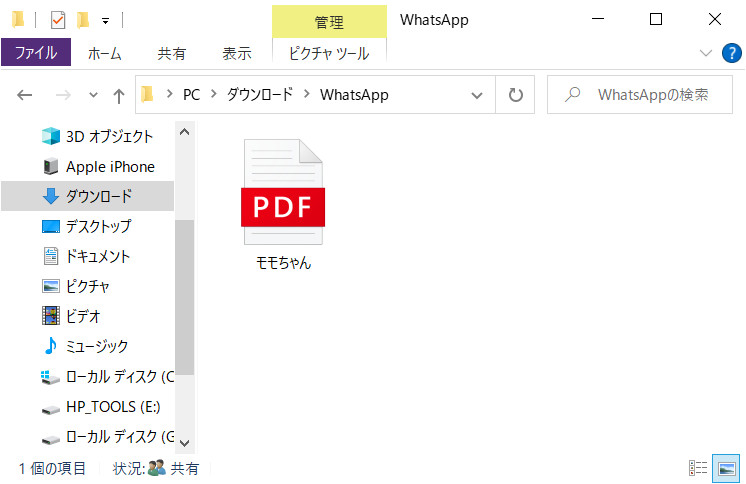
次は、抽出されたファイルを新しいiPhoneに移動する方法を紹介します。
抽出されたWhatsApp履歴を新iPhoneに移動
抽出したWhatsAppデータをiPhoneに転送するには、無料のCopyTrans Fileyアプリケーションをお試しください:
-
無料の CopyTrans Filey をダウンロードしてください。インストール手順は、インストールガイド にあります。
CopyTrans Filey をダウンロード -
CopyTrans Fileyを起動し、iPhoneをPCに接続します。
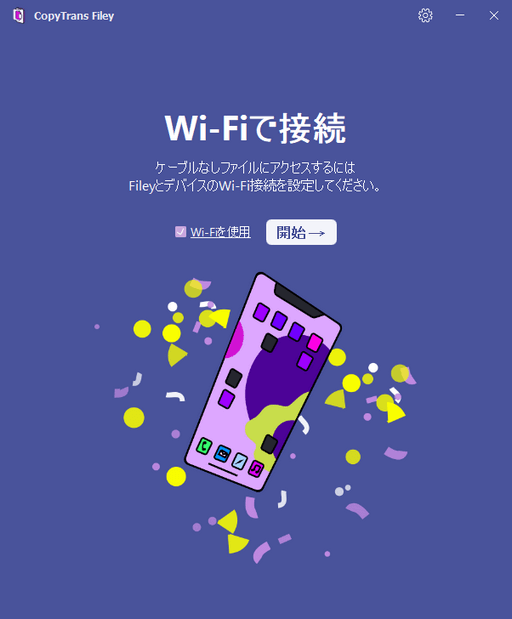
-
「全てのアプリ」を押したら、iPhone全てのアプリのリストが表示されます。
-
WhatsAppチャットを保存するには、AcrobatなどのiPhoneアプリを選択します。
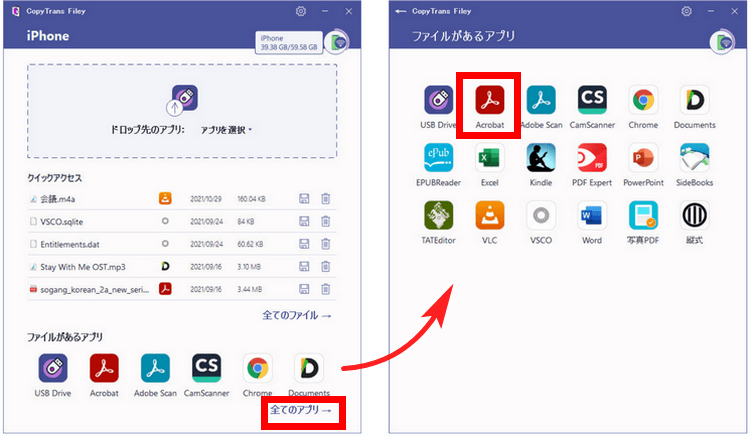
-
次に、抽出したチャットをPCのフォルダからCopyTrans Fileyにドラッグアンドドロップします。
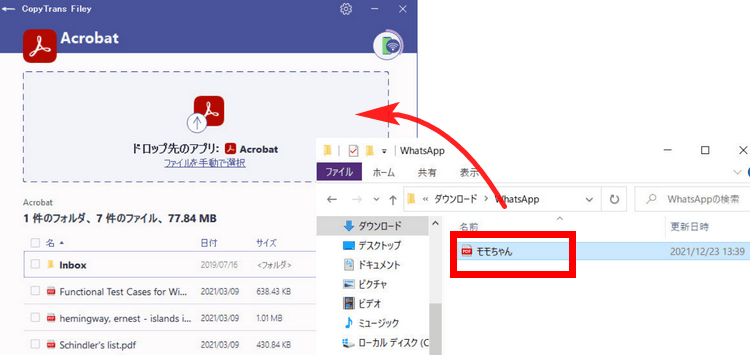
-
WhatsAppの履歴がiPhoneに表示されます。
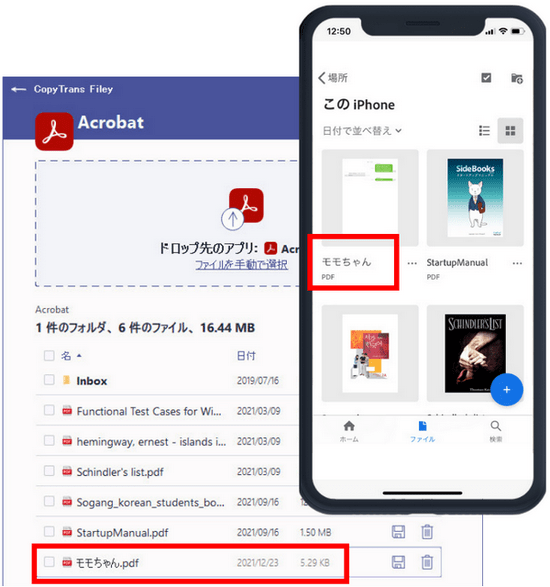
これで、Acrobatなどのアプリを使用してiPhoneでWhatsAppファイルを見つけることができます。残念ながら、この方法で抽出されたチャットをWhatsAppにインポートすることはできませんが、データを取得するための優れた方法です。
WhatsApp履歴をZIP版として新iPhoneに転送
新しいiPhoneでWhatsAppデータにアクセスするために、一部のチャットを携帯に転送することができます。そうするには、選択したWhatsAppチャット履歴をZIPファイルとして保存して、他のiPhoneに転送できます。
🌸 iPhoneでドキュメント、Acrobat、PDF Expert などのサードパーティのアプリを使うことが必要です。
🌸 この方法で、WhatsAppチャットはPCにPDFファイルとして保存され、新しいiPhoneに転送されます。つまり、WhatsAppの履歴を今後新しいWhatsAppに転送することはできませんが、この方法でデータを取得することが可能です。
🌸 この方法は完全に無料です。
🌸 各チャットは個別に手動で送信する必要があります。
🌸 チャットは表示するには便利ではないTXTファイルとして保存されます。
WhatsAppからチャットを移動するには、次の簡単な手順に従ってください:
-
WhatsAppを起動し、必要なチャットを開き、連絡先の名前をタップします。
-
下にスクロールして、「チャットをエクスポート」を選択します。メディアを含めたい場合は、「メディアを添付」を選択します。
-
チャットを PDF Expert などのサードパーティアプリにコピーします。
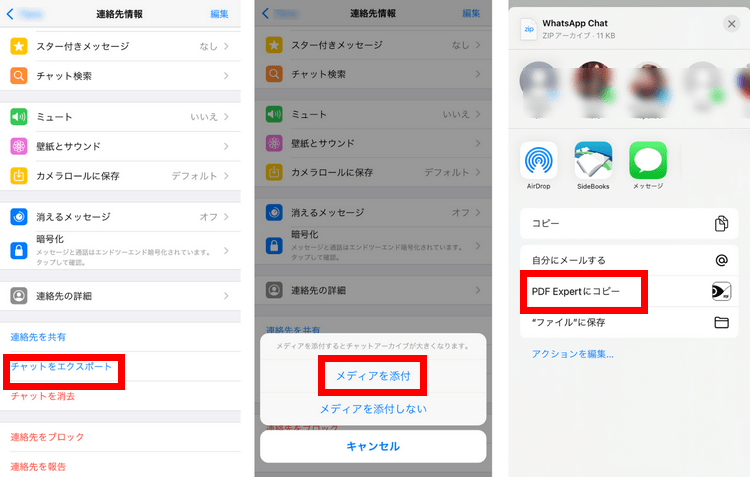
-
その後、無料の CopyTrans Filey をダウンロードしてください。インストール手順は、インストールガイド にあります。
CopyTrans Filey をダウンロード -
CopyTrans Filey を起動し、iPhone をパソコンに接続してください。
-
CopyTrans Filey で PDF Expert アプリを見つけ、必要なWhatsApp チャットをPCに保存してください。
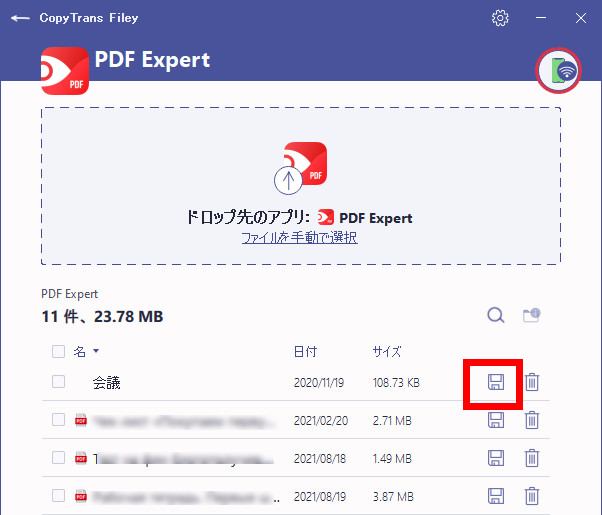
-
新しいiPhoneをPCに接続し、CopyTrans Fileyでパソコンに保存されたWhatsAppチャットを新しいiPhoneのPDF Expertアプリに転送します。
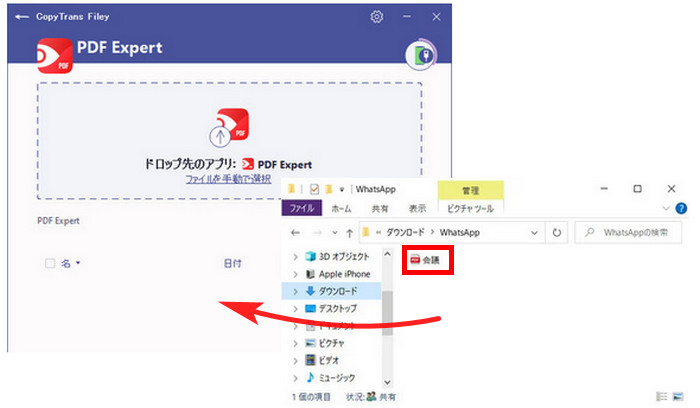
詳細について、「ファイルとデータを転送する」のガイドを参照してください。
まとめ
この記事で、WhatsAppの履歴を新しいiPhoneに転送する方法を見つけたことを希望します。いずれかの方法の中から自分のニーズに合うツールを選んでみてください。
WhatsAppのチャットを失わないように、CopyTrans Shelbee を使って、WhatsAppの履歴を定期的にバックアップを取る ことがお勧めです。
CopyTrans Shelbeeをダウンロード